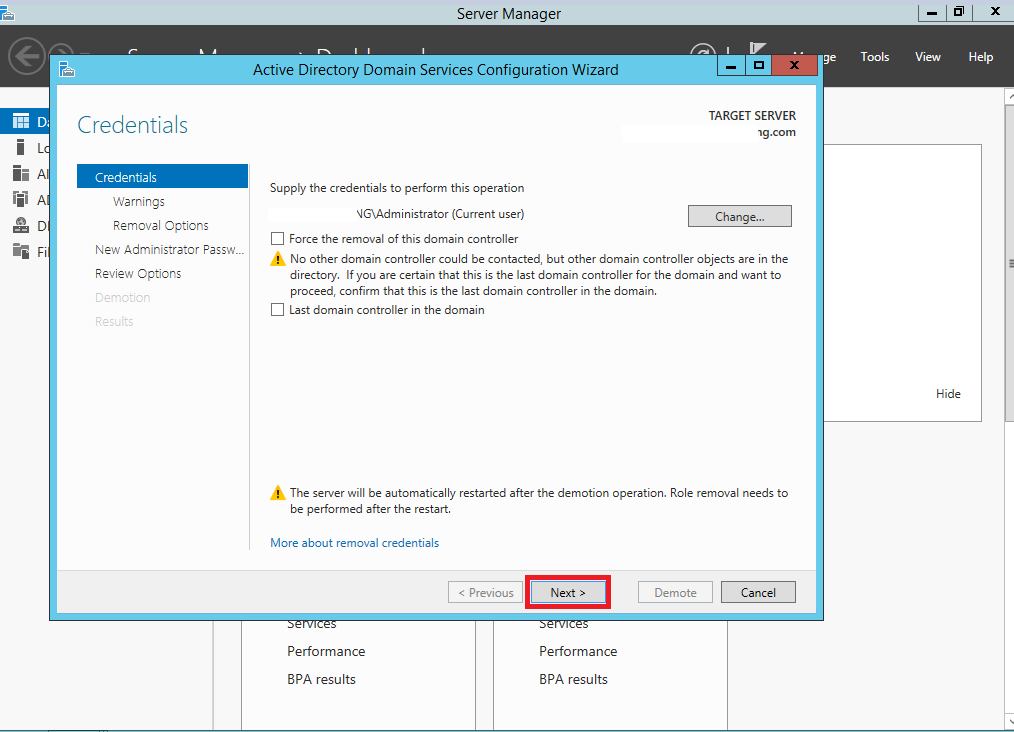Chào các bạn, trong bài viết này mình sẽ hướng dẫn demote domain controller server (tức là gỡ bỏ vai trò Domain Controller khỏi một máy chủ Windows Server). Việc này rất quan trọng vì nếu làm sai thì có thể gây lỗi cho toàn bộ hệ thống Active Directory luôn. Vậy nên mình sẽ đi từ A đến Z từng bước để bạn nào mới cũng có thể tự làm được.
Xem thêm:
readonly access trên active directory
I. Chuẩn bị
Trước khi demote máy chủ, cần kiểm tra một số thông tin sau để đảm bảo quá trình demote được diễn ra thành công.
- Kiểm tra danh sách các máy tính domain controller trong domain: Server Manager chọn Tools > Active Directory Users and Computers.
- Kiểm tra xem máy chủ nào đang giữ vai trò FSMO trong môi trường. Sử dụng lệnh sau: netdom query fsmo
Lệnh này sẽ trả về các máy chủ đang giữ các vai trò. Nếu máy chủ đang chuẩn bị demote đang giữ một trong các vai trò, sẽ phải chuyển vai trò FSMO đó sang một domain controller khác.
II. Remove Domain Controller – Cách 1
Bước 1: Remove thông qua Active Directory Users and Computers
1-Trên Server Manager chọn Tools > Active Directory Users and Computers
2-Mở rộng Domain > Domain Controllers
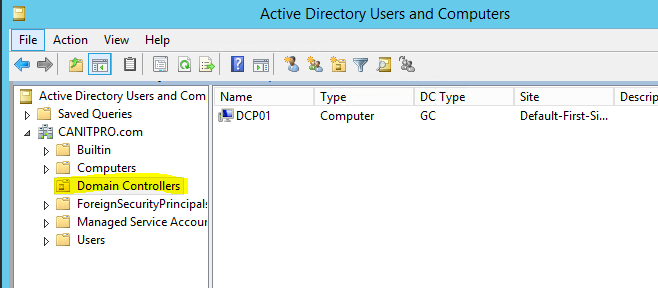
3-Chuột phải vào domain controller cần loại bỏ thủ công và nhấn Delete
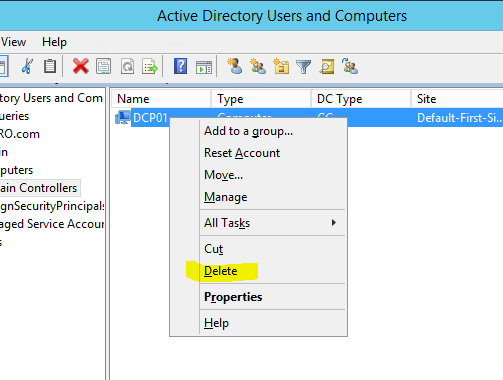
4-Cửa sổ Active Directory Domain Services xác nhận hiện ra, chọn Yes.

5-Cửa số khác hiện ra, xác nhận lại domain controller và tích chọn Delete this Domain Controller anyway. Sau đó nhấn Delete.
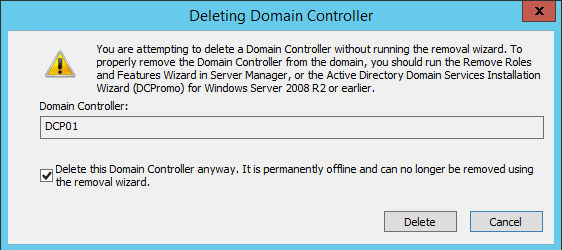
Bước 2: Remove DC từ Active Directory Sites and Services
1-Trên Server Manager, chọn Tools > Active Directory Sites and Services
2-Mở rộng Sites và chọn server bạn cần remove.
3-Chuột phải vào server bạn muốn remove và nhấn Delete
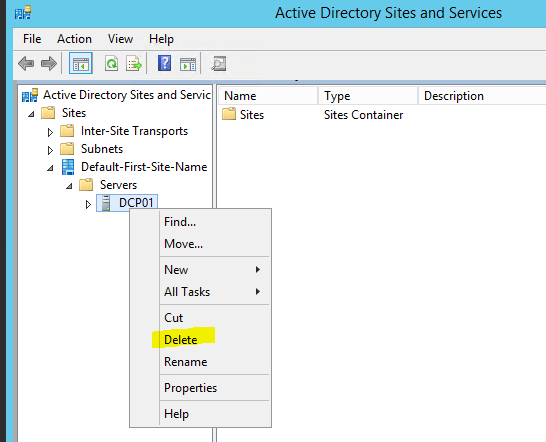
4-Nhấn Yes
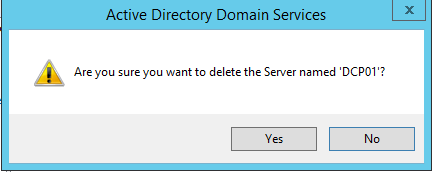
III. Remove Domain Controller – Cách 2
Bước 1: Mở Server Manager và khởi động trình hướng dẫn gỡ bỏ vai trò:
- Mở Server Manager, chọn Manage > Remove Roles and Feartures.
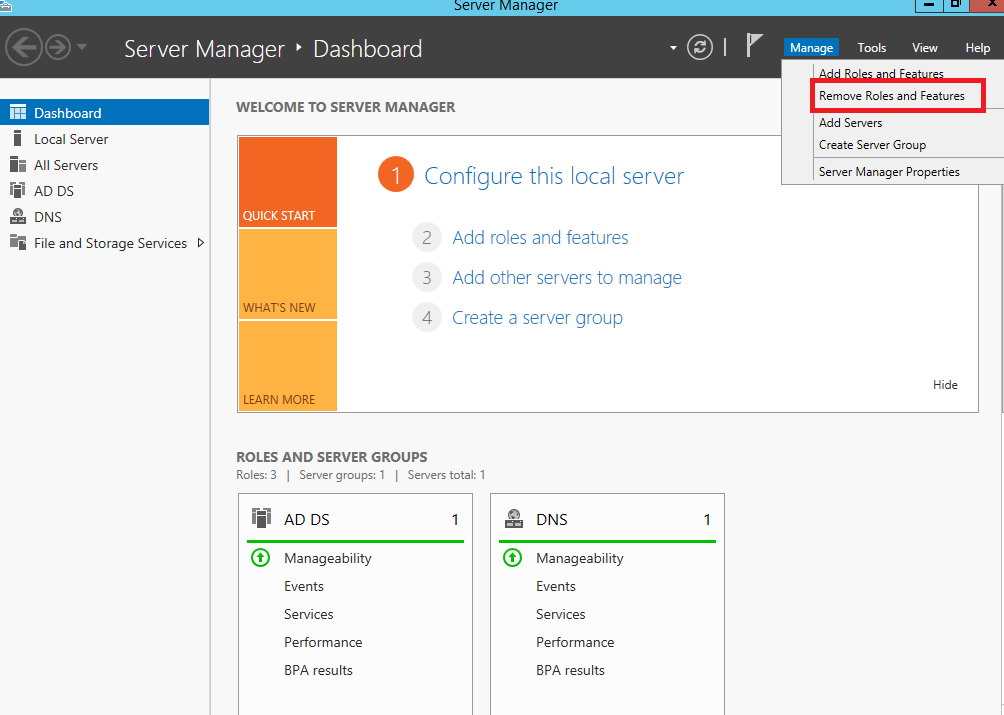
- Trình hướng dẫn gỡ bỏ được khởi động và làm theo các bước.
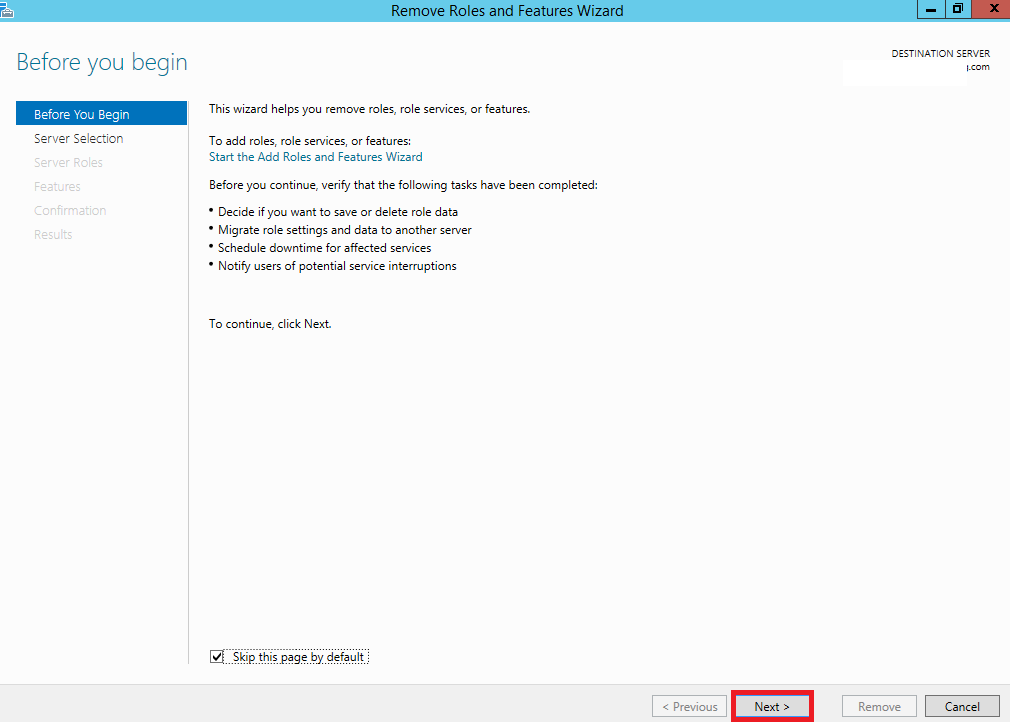
- Lựa chọn chính xác máy chủ và chọn Next.
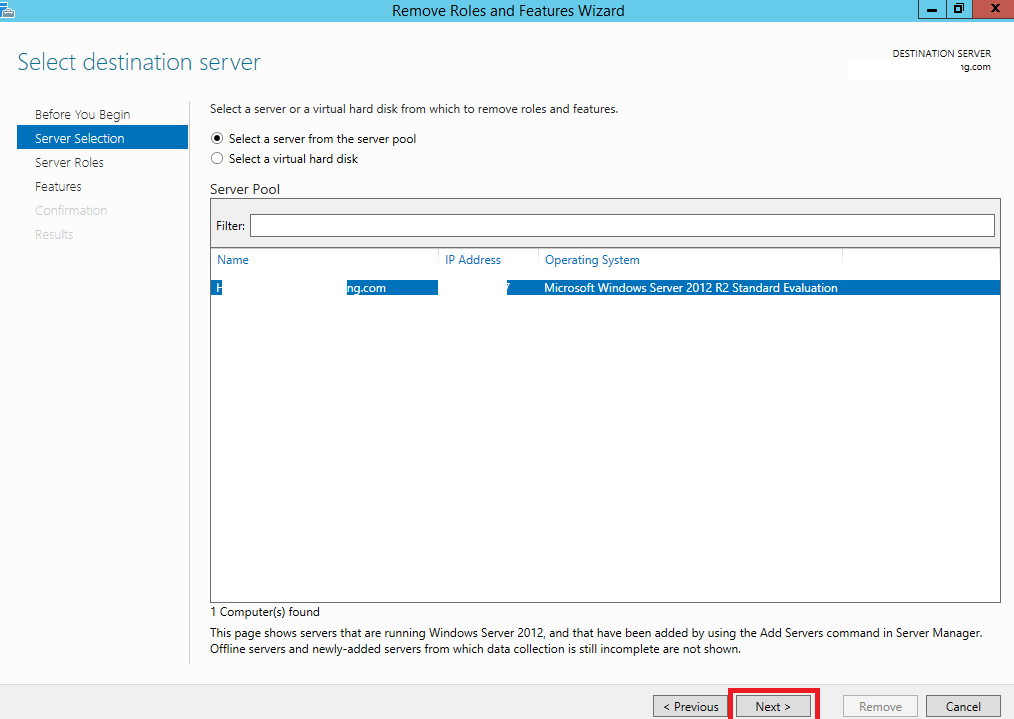
Bước 2: Bỏ chọn Active Directory Domain Services:
- Trong danh sách Server Roles, bỏ chọn hộp Active Directory Domain Services. Sau đó chọn Next.
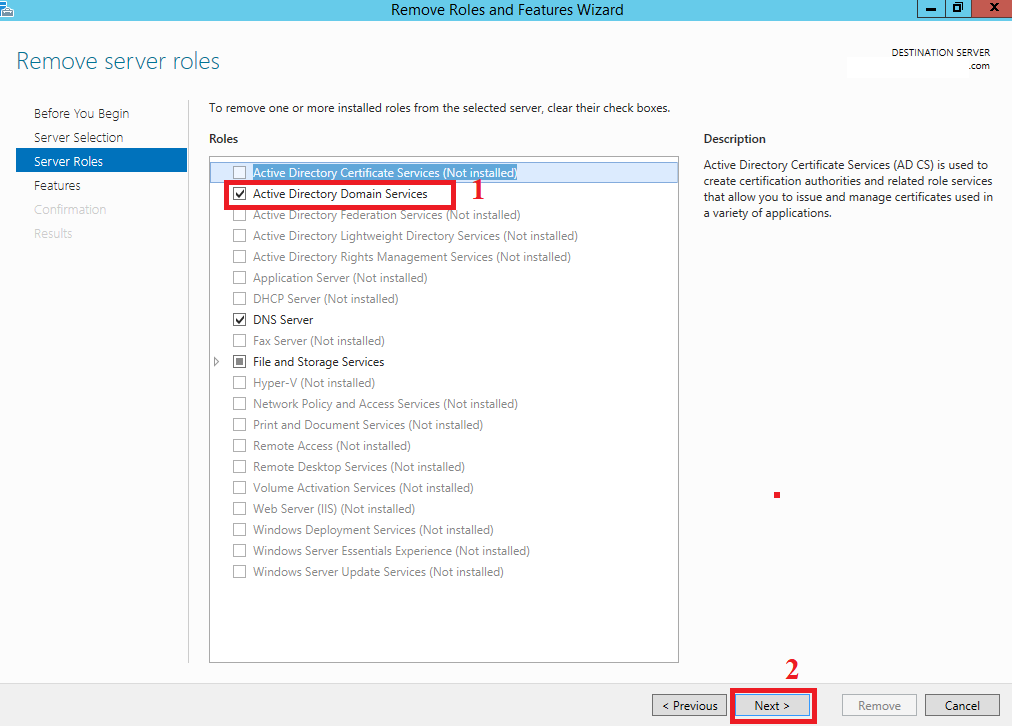
- Một hộp thoại hiện lên yêu cầu muốn gỡ bỏ. Chọn Remove Feartures để tiếp tục.
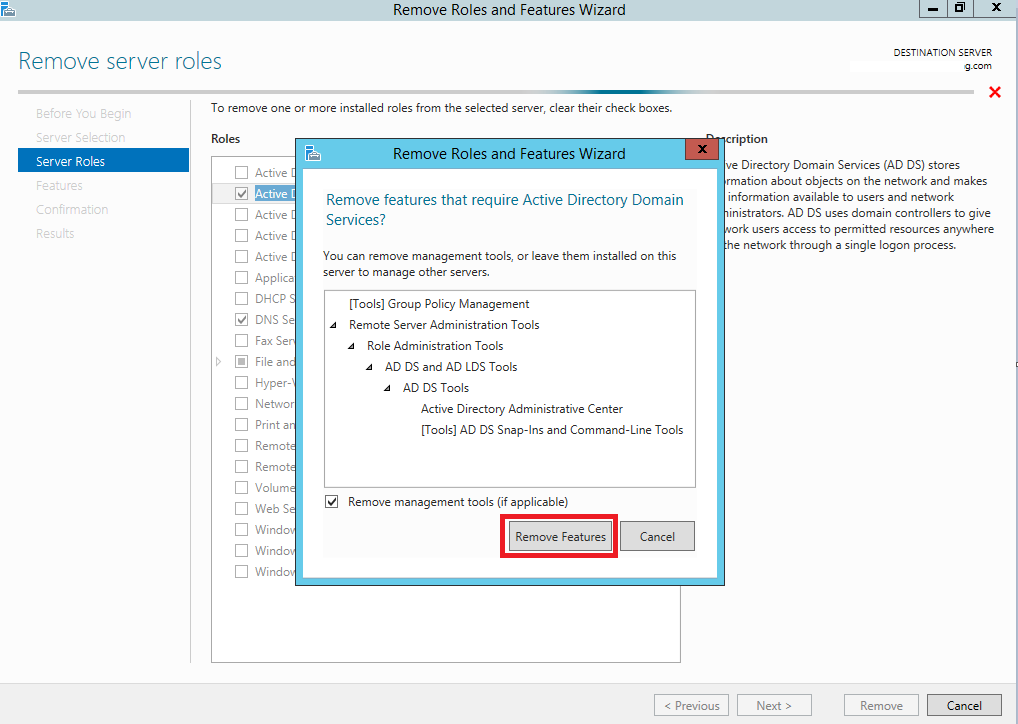
Bước 3: Demote Domain Controller:
- Một hộp thoại nữa hiện lên cho biết rằng Active Directory domain controller cần được demote trước khi có thể gỡ bỏ. Tiếp tục chọn demote this domain controller.
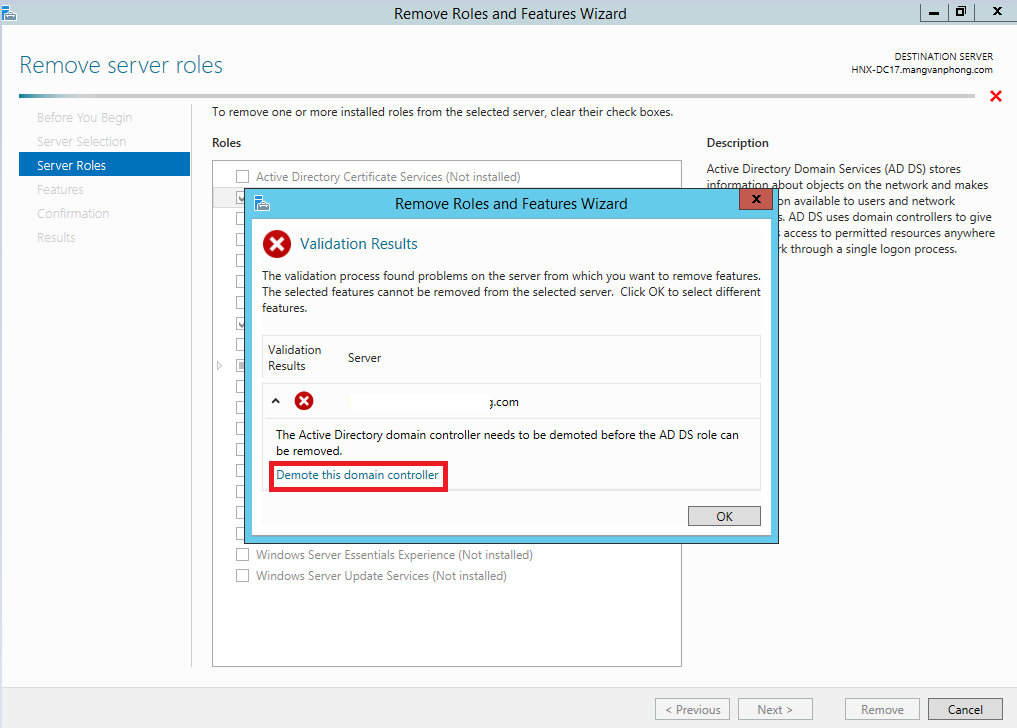
- Chọn Next để tiếp tục.
- Tích vào Proceed with removal và chọn Next.
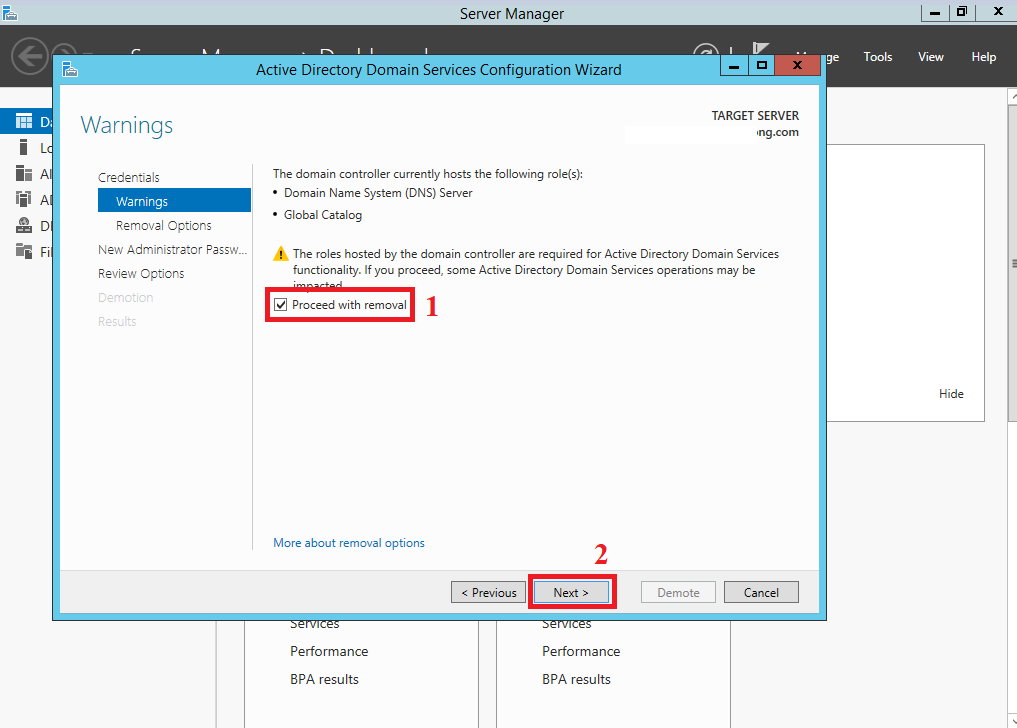
- Tích vào Remove this DNS zone và chọn Next.
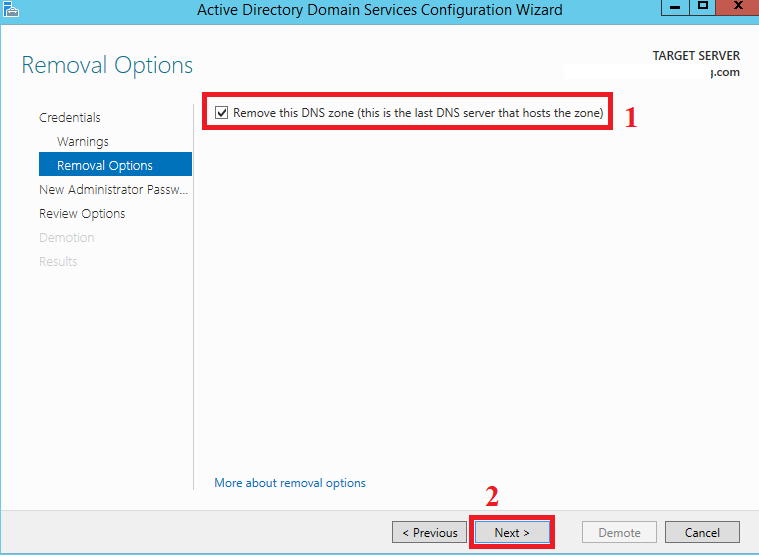
- Đặt một mật khẩu mới cho tài khoản Administrator local trên máy chủ.
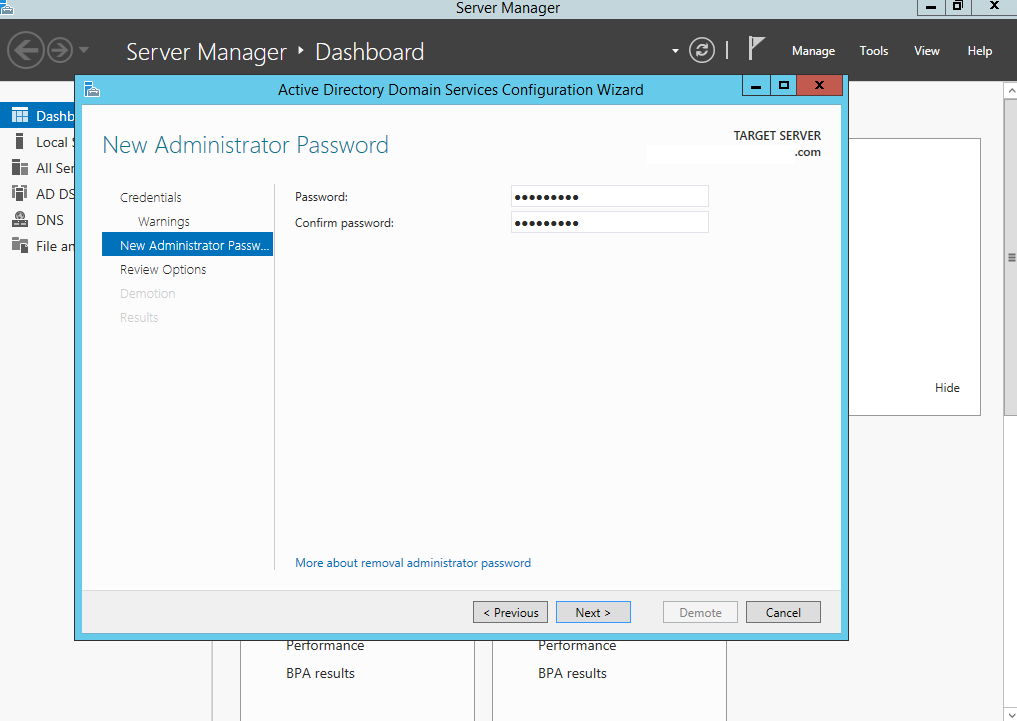
- Xem lại các lựa chọn cho demote. Có thể nhấn View Script để có thể xem các lệnh PowerShell tương ứng.
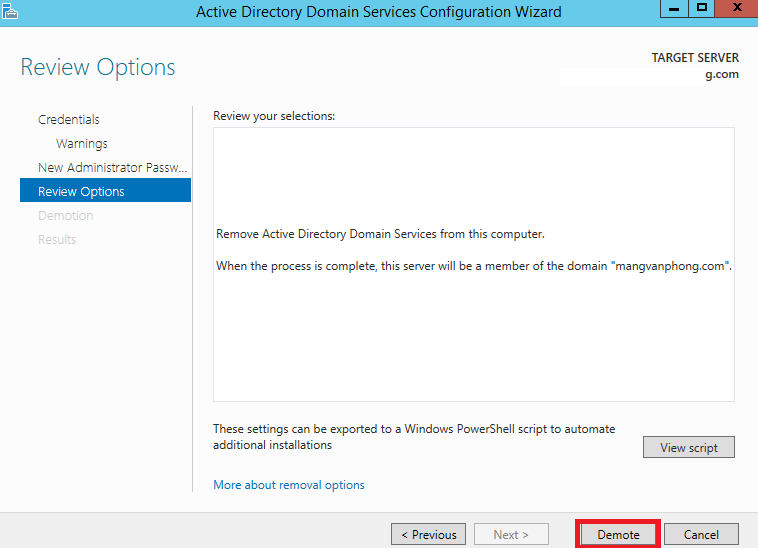
- Dưới đây là đoạn mã PowerShell để demote Domain Controller. Có thể chạy các lệnh này thủ công trước khi sử dụng quy trình “Remove Role” trong Server Manager để tránh phải lặp lại các bước gỡ bỏ.
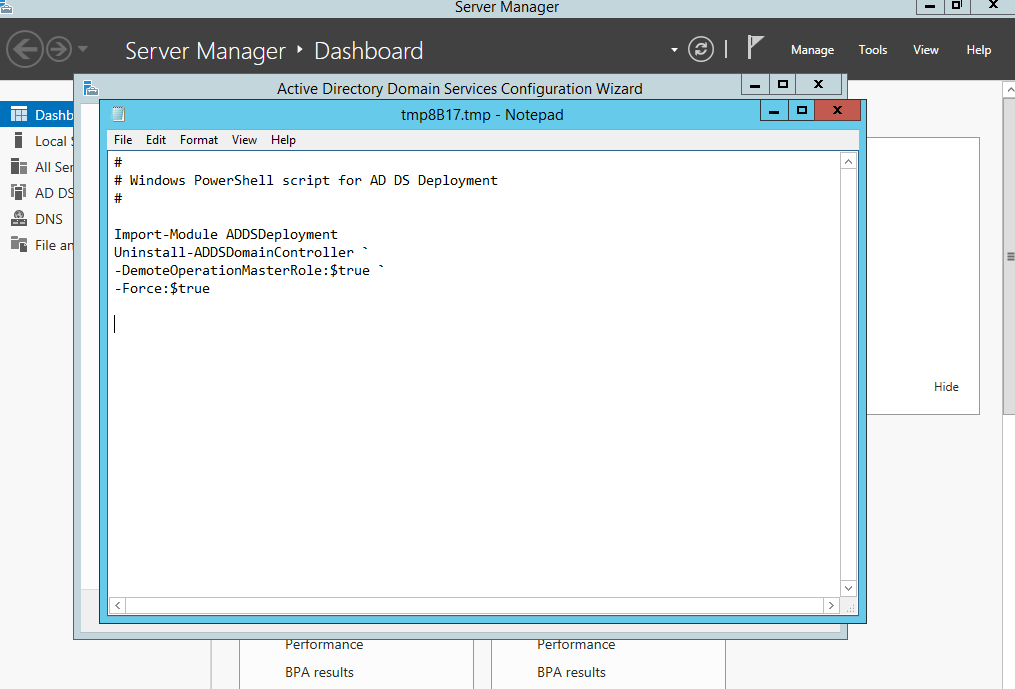
- Quá trình demote bắt đầu thực hiện.
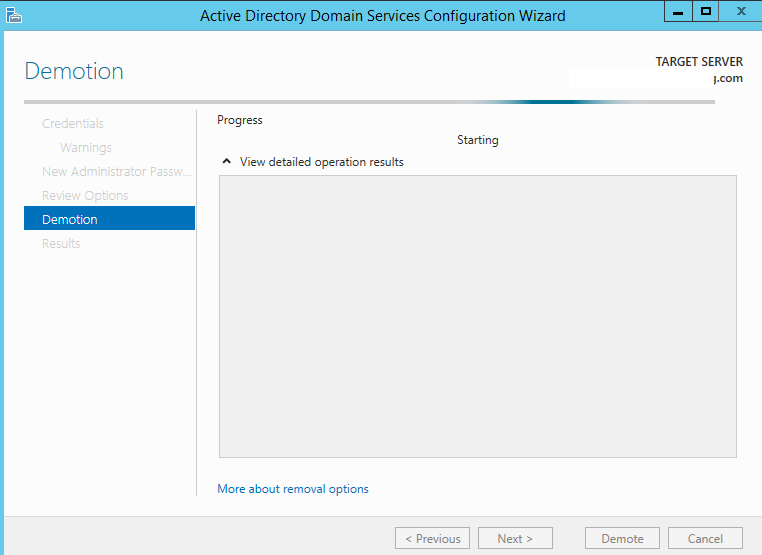
- Sau khi Server khởi động lại, tiếp tục chọn khởi chạy lại Remove Roles and Features và bỏ chọn Active Directory Domain Services.
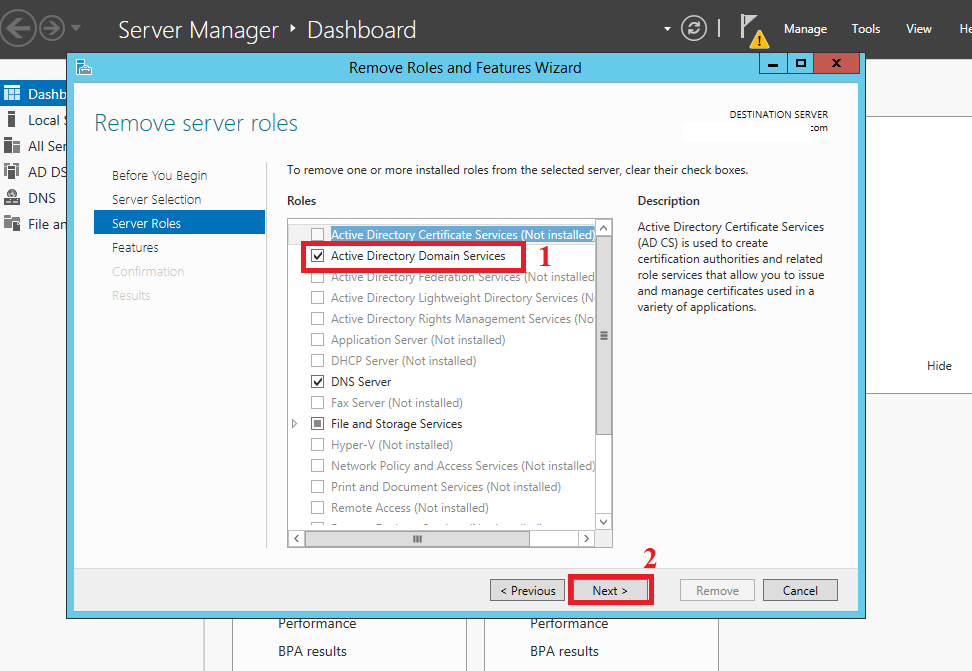
- Chọn Remove Feartures.
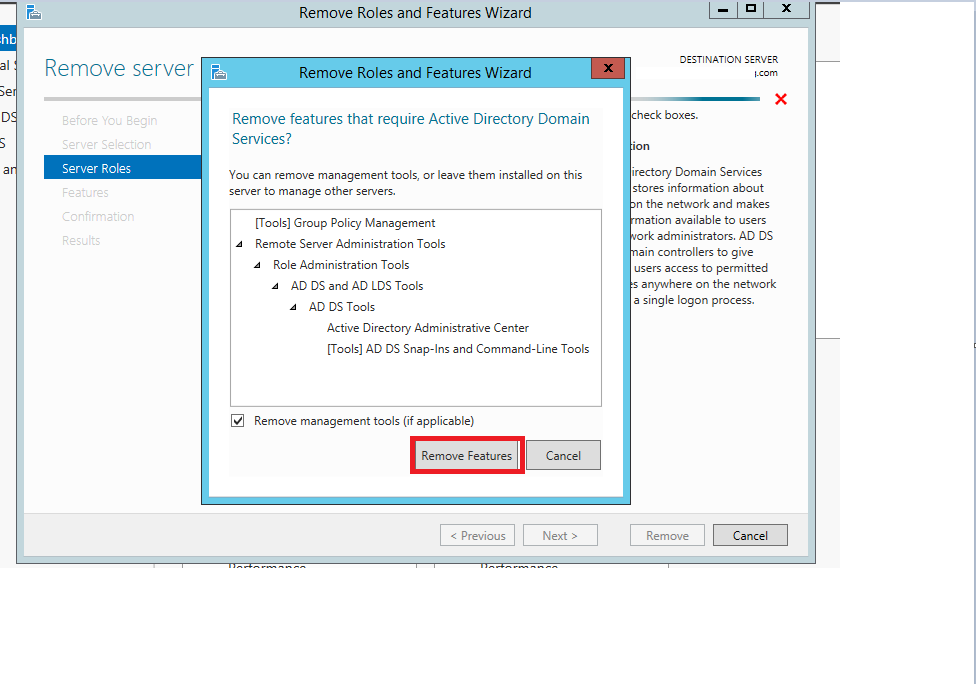
- Chọn Next.
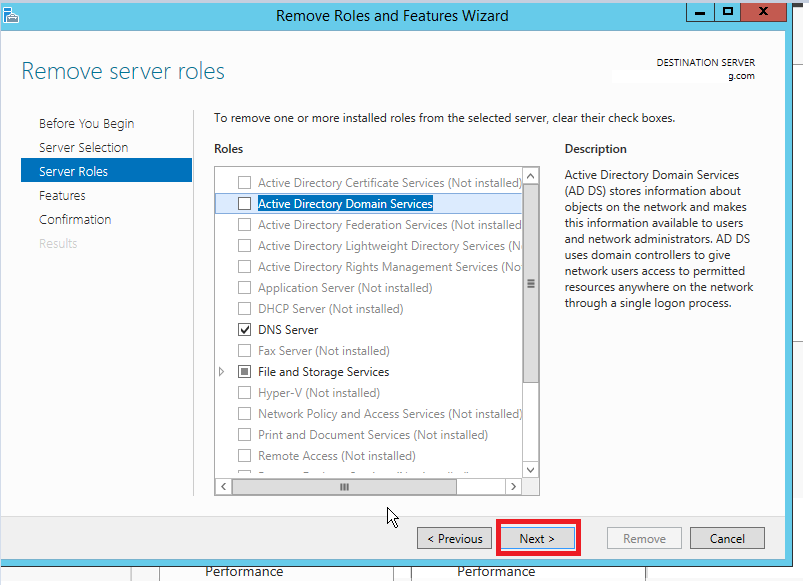
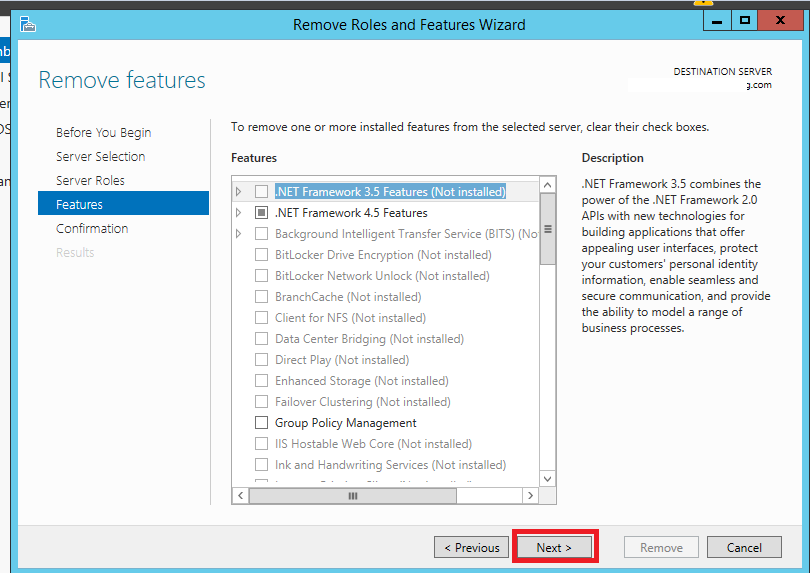
- Chọn Remove và đợi quá trình được hoàn tất.
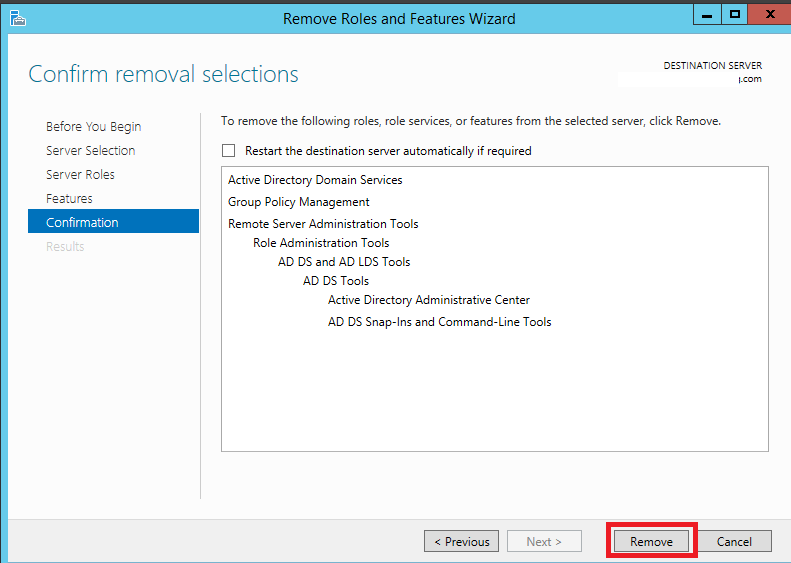
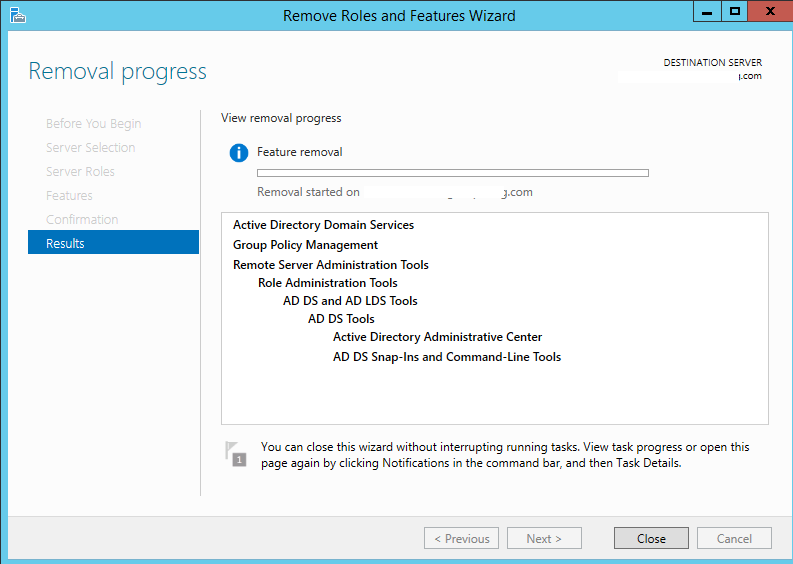

H y vọng với hướng dẫn chi tiết từ bài viết này, bạn đã nắm rõ cách thực hiện quá trình Demote (Remove) Domain Controller Server một cách an toàn, giảm thiểu các rủi ro có thể xảy ra cho hệ thống Active Directory.
Xem thêm: